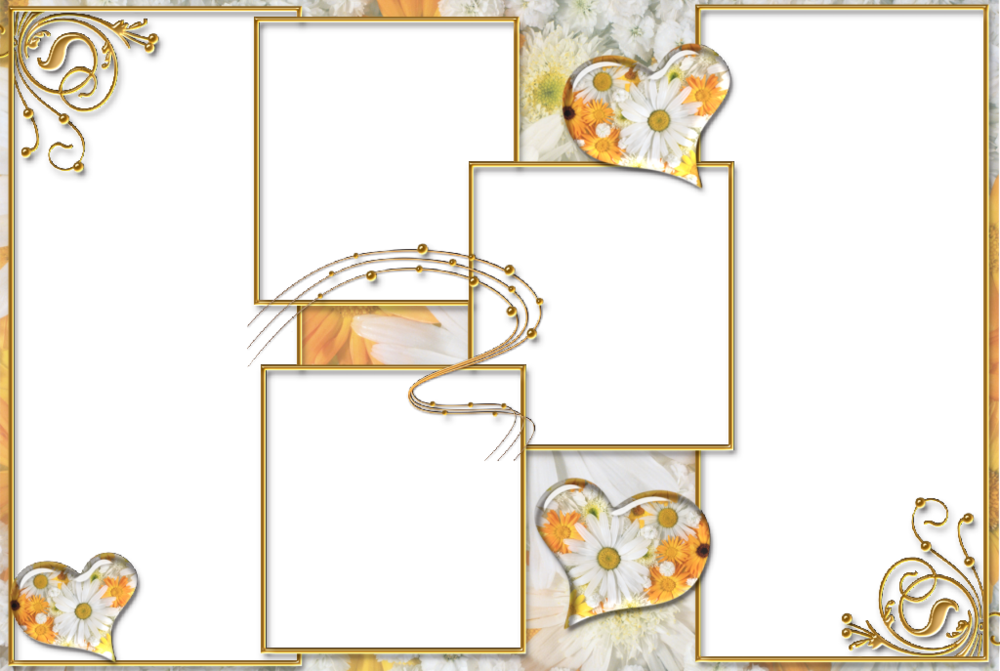Создание макета для печати в Photoshop
НАЧАЛЬНЫЙ УРОВЕНЬ, ВЫСОКИЙ УРОВЕНЬ · 10 MIN
Разместите свою композицию в макете книги и примените реалистичную форму и освещение с помощью инструментов трансформирования и стилей слоев.
Вам потребуется
Скачайте материалы к уроку
Скачать Photoshop бесплатно
Теперь попробуйте сами
1. Скачайте материалы к уроку и откройте файл Book mockup.psd в Photoshop.
Совет. Важно, чтобы используемые ресурсы подходили друг к другу. Предоставленный макет страницы приблизительно соответствует размерам макета книги из Adobe Stock.
Вставьте композицию в макет книги
2. Выберите слой Page design и используйте Control + T (Windows) или Command + T (macOS), чтобы открыть инструмент Трансформирование. Перетащите макет страницы на левую страницу открытой книги и поверните макет страницы примерно на 12 градусов, чтобы он приблизительно соответствовал углу поворота страницы книги.
Перетащите макет страницы на левую страницу открытой книги и поверните макет страницы примерно на 12 градусов, чтобы он приблизительно соответствовал углу поворота страницы книги.
Совет. Если переместить указатель мыши немного за пределы макета страницы, курсор превратится в концентрическую двустороннюю стрелку, с помощью которой можно вращать объект с помощью движения мыши.
3. Затем трансформируйте макет страницы. Выбрав слой макета, правой кнопкой мыши нажмите на макет страницы и выберите Искажение.
4. Перетащите каждый угол макета страницы, чтобы совместить их с углами левой страницы.
5. Теперь настройте кривые. Правой кнопкой мыши нажмите на макет страницы и выберите Деформация. Появятся 12 точек-маркеров. Настройте каждый маркер, чтобы выровнять края по отношению к краям страницы. По завершении нажмите Enter или Return.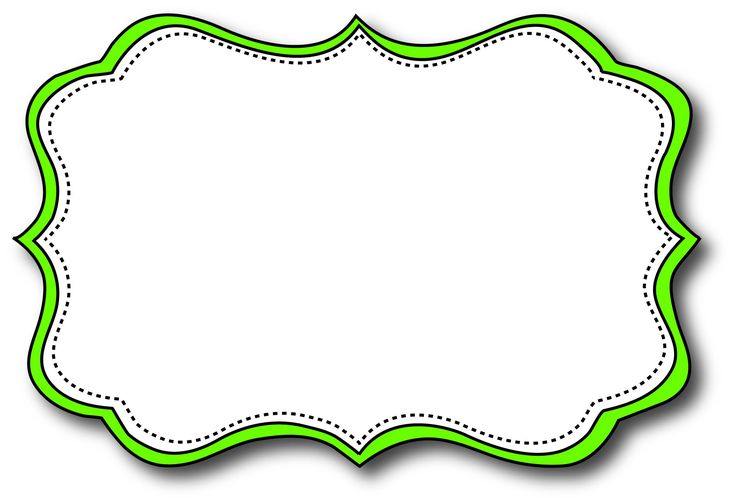
Создайте освещение
6. Чтобы макет выглядел максимально реалистично, необходимо создать освещение. Для этого дважды нажмите на слой макета страницы, чтобы открыть диалоговое окно Стиль слоя. Нажмите на Наложение градиента слева, затем нажмите на Поле градиента и выберите градиент от черного к белому из категории Основные. Также выберите следующие настройки:
a. Режим наложения: Умножение.
b. Непрозрачность: 90%.
c. Угол: −170.
d. Масштаб: 15%.
7. Не закрывая диалоговое окно Стиль слоя, используйте инструмент Выделение, чтобы перетащить градиент и разместить его вдоль стыка страницы. Тень на стыке страницы выглядит довольно реалистично.
8. Затем нажмите на значок + рядом с пунктом Наложение градиента, чтобы добавить второй градиент.
9. Установите непрозрачность 40% и масштаб 30%. Остальное оставьте так, как было установлено ранее. Снова используйте инструмент Выделение, чтобы слегка перетащить градиент влево от стыка страницы.
Остальное оставьте так, как было установлено ранее. Снова используйте инструмент Выделение, чтобы слегка перетащить градиент влево от стыка страницы.
10. Снова нажмите на значок + рядом с пунктом Наложение градиента, чтобы добавить третье Наложение градиента.
11. Установите для режима наложения параметр Экран. Перетащите градиент на изображение так, чтобы световой блик находился в левой части страницы. Нажмите OK.
Наложите макет на волокно бумаги
12. Наконец наложите макет на волокно бумаги. Для этого выберите Фильтр > Шум > Добавить шум. Откроется окно Добавить шум. Задайте значение в 12% и установите флажок Монохромный.
Вот и всё! Теперь ваша очередь. Создайте макет для печати в Photoshop. Скачайте наши материалы или используйте собственные. Опубликуйте готовую работу в Facebook, Twitter или Instagram с хештегом #MadewithPhotoshop. Получайте отзывы и общайтесь с другими творческими людьми.
Опубликуйте готовую работу в Facebook, Twitter или Instagram с хештегом #MadewithPhotoshop. Получайте отзывы и общайтесь с другими творческими людьми.
Скачайте материалы к уроку.
ПРИСОЕДИНЯЙТЕСЬ
Facebook: http://facebook.com/adobecreativecloud
Twitter: http://twitter.com/creativecloud
Instagram: http://www.instagram.com/adobecreativecloud
YouTube: https://www.youtube.com/channel/UCL0iAkpqV5YaIVG7xkDtS4Q
Behance: https://www.behance.net/live Настоящие профессионалы. Реальные проекты. Смотрите наши трансляции в прямом эфире и вдохновляйтесь.
Как сделать макет или дизайн сайта в Photoshop
По многочисленным просьбам читателей, мы сегодня будем делать дизайн, вернее макет сайта в Photoshop. Конечно если с этим никогда не сталкивался, сделать его довольно не просто, возникает множество вопросов, на которые я сегодня постараюсь ответить. Как оказывается, что материала по этому поводу в интернете не так уж и много. Дизайнеров куча, а как сделать макет сайта никто не рассказывает. Может быть я просто плохо искал? 🙂
Дизайнеров куча, а как сделать макет сайта никто не рассказывает. Может быть я просто плохо искал? 🙂
Продолжение
- Как сверстать шаблона сайта из PSD в HTML и CSS
- Как простой HTML шаблон сверстать под WordPress
В общем давайте уже делать.
Для начала я подготовил не сложный макет, который мы будем полностью с Вами разбирать. Вот как он выглядит:
Как видите, что шаблон получился не сложный, естественно это блоговый шаблон, который позже мы будем верстать в HTML. Ну а пока что только будем рисовать. Ну а теперь поехали.
Программное обеспечение
Первое, что Вам нужно это Photoshop. Если у Вас его нет, покупайте 🙂
Создание и размеры документа
Чтобы создать новый документ в Фотошопе нужно зайти в «Файл» и кликнуть «Создать», затем появится окно, в котором нужно задать соответствующие размеры.
Размеры зависят от того какой ширины будет Ваш будущий сайт. Вот например, Вы решили, что готовый сайт будет иметь ширину 1000 рх, следовательно размер документа нужно сделать немного больше где то 1200 рх. Это делается в первую очередь для удобства, что бы Ваш макет смотрелся так же как в браузере.
Это делается в первую очередь для удобства, что бы Ваш макет смотрелся так же как в браузере.
По поводу высоты, выставляется размер от тематики шаблона. Но желательно делайте больше, 4000 рх думаю хватит. Это делается для того, чтобы в дальнейшем все элементы влезли. Потому что я как то сделал маленькую высоту, и мне пришлось потом переносить всё в новый документ.
В моём случае сайт будет иметь ширину в 1200рх. Таким образом я сделал документ шириной в 1300 рх и высотой в 4000 рх. Остальные настройки оставьте как есть.
Фон шаблона сайта
После того как мы создали документ, в первую очередь сделайте фон для сайта. Не важно, что это будет цвет или картинка но сделайте его. В моём случае это просто белый фон. Выбираем инструмент «Заливка» в палитре цветов выбираем белый цвет, затем просто кликаем по фону.
Ширина будущего сайта в 1200 рх
Теперь нам нужно выставить размер будущего сайта, чтобы он выглядел так же как будет смотреться в браузере. Делать мы будем это с помощью линейки. Если она у Вас не активна, нужно зайти в «Просмотр» и поставить галочку на против «Линейка». Затем она должна появиться у Вас в окне просмотра.
Делать мы будем это с помощью линейки. Если она у Вас не активна, нужно зайти в «Просмотр» и поставить галочку на против «Линейка». Затем она должна появиться у Вас в окне просмотра.
А вот как она выглядит:
Выделяем наш слой, нужно просто один раз кликнуть на него:
А сейчас нужно поставить линейку по центру нашего документа, вернее найти центр. Для этого наводим курсор на линейку на ней же зажимаем левую кнопку мыши и вытягиваем линию на наш документ. Тянем примерно на середину, линейка сама найдёт центр.
После того как мы нашли центр, нужно поместить наш сайт шириной в 1200 рх в центр документа который имеет размер в 1300 рх. Для этого выбираем инструмент «Прямоугольная область», сверху устанавливаем Стиль на Заданный размер, куда пишем вот такие значения: ширина — 1200рх, высота 400рх. Далее просто кликаем по нашему белому фону и у нас появится выделенная область той ширины которая нам нужна.
Теперь нашу выделенную область помещаем с помощью мышки по центру, она найдёт центр сама. Затем нужно вытащить ещё 2 линейки и установить их по обе стороны выделенной области. Таким образом мы обозначаем границы нашего будущего сайта, который будет иметь ширину в 1200 рх. Так же по этим линейка будет проще подгонять элементы дизайна. Если Вам не понятно сделайте так же как на рисунке ниже.
Затем нужно вытащить ещё 2 линейки и установить их по обе стороны выделенной области. Таким образом мы обозначаем границы нашего будущего сайта, который будет иметь ширину в 1200 рх. Так же по этим линейка будет проще подгонять элементы дизайна. Если Вам не понятно сделайте так же как на рисунке ниже.
Линейку мы будем использовать и в дальнейшем, так как без неё здесь не обойтись, она позволяет выставить всё ровно.
Теперь мы практически полностью подготовили наш документ. Мы узнали середину, а так же обозначили точный размер за который не нужно вылазить. Теперь переходим к самому интересному, а именно к созданию дизайна сайта (макета).
Создание дизайна или макета сайта
Важно!
Всегда создавайте группы для слоёв и давайте им названия. Потому что в дальнейшем точно запутаетесь!
Группы
Создаём группу, и называем её «Хидер» (Шапка) в ней же создаём под группу «Верхнее меню» так как будем начинать именно с него. В группе создаём новый слой и называем его «фон». Это будет фон нашего верхнего меню.
Это будет фон нашего верхнего меню.
Вот что должно получиться:
Верхнее меню
Опять вытягиваем линейку и выставляем её как на рисунке:
Выбираем инструмент «Прямоугольная область» и выделяем вдоль горизонтальной линейки:
В палитре цветов вбиваем вот этот цвет #0dbfe5, выбираем инструмент «Заливка» и заливаем выделенную область, затем нужно отменить выделение во вкладке «Выделение» нажмите на «Отменить выделение»:
Кликаем на инструмент «Горизонтальный текст». Сверху в панели выбираем шрифт «Segoe UI». Теперь кликаем на голубом фоне меню и пишем название наших страниц. Потом Вы можете переместить текст куда Вам нужно.
Теперь создаём разделители между страницами. И сделаем им небольшой эффект вдавленности. Создаём новый слой, выбираем инструмент «Линия». Затем зажимаем Shift и рисуем вертикальную линию через весь голубой фон нашего меню.
По слою с фигурой нажимаем два раза мышкой, откроется окно со стилем слоя. Ставим галочки на против «Наложение цвета» И вбиваем туда вот этот цвет #0aaacc.
Ставим галочки на против «Наложение цвета» И вбиваем туда вот этот цвет #0aaacc.
Переходим в пункт «Тень» и задаём следующие параметры:
Вот, что должно получиться:
После этого просто копируем слой с нашей линией и выставляем после каждого слова. Вот что у меня получилось:
Иконки социальных закладок
Здесь же в меню только с правой стороны мы добавим иконки закладок. В моём случае это фигуры, но можно поставить и обычные скачанные иконки. Скачать можете вот здесь.
Для начала с помощью линейки нужно выставить высоту наших иконок, что бы они были ровными. Вот , что нужно сделать:
Потом создаём группу, называем её «Социальные закладки», создаём в ней новый слой. Теперь кликаем по инструменту «Произвольная фигура» выбираем нужную фигуру:
Наводим курсор в то место где будет иконка, зажимаем Shift, (для того чтобы иконка появилась ровная) и растягиваем до нужных размеров. И такой же процесс повторяем со следующими фигурами. В конечном итоге вот что должно получиться:
В конечном итоге вот что должно получиться:
Переходим к логотипу. Опять же создаём отдельную группу для логотипа и в новый слой.
Логотип
Переходим на этот сайт и качаем шрифт. Выбираем инструмент «Горизонтальный текст». Ищем в поле со шрифтами название нашего шрифта Olivier. Кликаем на то место где будет располагаться лого и пишем название на Английском, потому что этот шрифт не поддерживает кириллицу. Вот что должно получиться:
Создаём группу «Нижнее меню» и новый слой.
Нижнее меню (Главное)
Выставляем линейки как на рисунке:
Выбираем инструмент «Прямоугольная область» и выделяем. Затем выделенную область заливаем вот этим цветом #303030. Вот что должно получиться:
Отменяем выделение во вкладке «Выделение». Теперь идём во вкладку Фильтры — Шум и выбираем Добавить шум. Потом выставляем такие значения:
Добавляем название рубрик, кликаем по инструменту «Горизонтальный текст» и пишем название рубрик, делайте как у меня:
Добавляем линии. Делаются они так же как и в верхнем меню только изменён сам цвет линии. Думаю, что вы справитесь, и должно получиться вот что:
Делаются они так же как и в верхнем меню только изменён сам цвет линии. Думаю, что вы справитесь, и должно получиться вот что:
Сейчас переходим к панели с информацией, которая будет говорить пользователю где он находится на сайте.
Как обычно в группе «Хидер» создаём группу «Инфо панель» с новым слоем.
Панель с информацией
Для начала добавляем полосы с линейки как на рисунке ниже:
Выбираем инструмент «Прямоугольная область» и выделяем область прям под меню, и заливаем её чёрным цветом #000000
Далее создаём новый слой, потом тем же инструментом выделяем область которая ниже и заливаем её вот этим цветом #eeeeee
Отменяем выделение, берём «Горизонтальный текст» изменяем размер шрифта на 48 пт и цвет #a4a4a4. Пишем «Последние Записи». Вот, что у Вас должно получиться в итоге:
Контент
Переходим к разметке середины нашего будущего сайта. Нам нужно с помощью линейки разметить где будут находиться блоки постов и блок сайтбара (Правой колонки).
Сразу же нужно создать 2 отдельных группы:
- Метки — в эту группу мы будем добавлять текст с размером наших колонок.
- Контент — группа где будет находиться вся наша середина сайта.
В группе контент создаём под группу «Левый», в которой будут находиться наши блоки с записями.
Выбираем инструмент «прямоугольная область», задаём ей стиль «заданный размер» и выставляем ширину 800рх высоту 100рх. Вот итог:
Добавляем линии с линейки как на рисунке, и отменяем выделение:
Получается что мы добавили две линии и получили область где будут находиться наши блоки с записями.
В группе «Контент» делаем под группу с названием «Правый» (Сайтбар). Будем размечать место для правой колонки сайта.
Опять берём «прямоугольная область», а вот в стиле области задаём немного меньший размер в ширину 350рх высоту оставим ту же в 100рх. И далее делаем всё как на рисунке:
Вот теперь мы точно знаем где будут блоки с записями и сайтбар.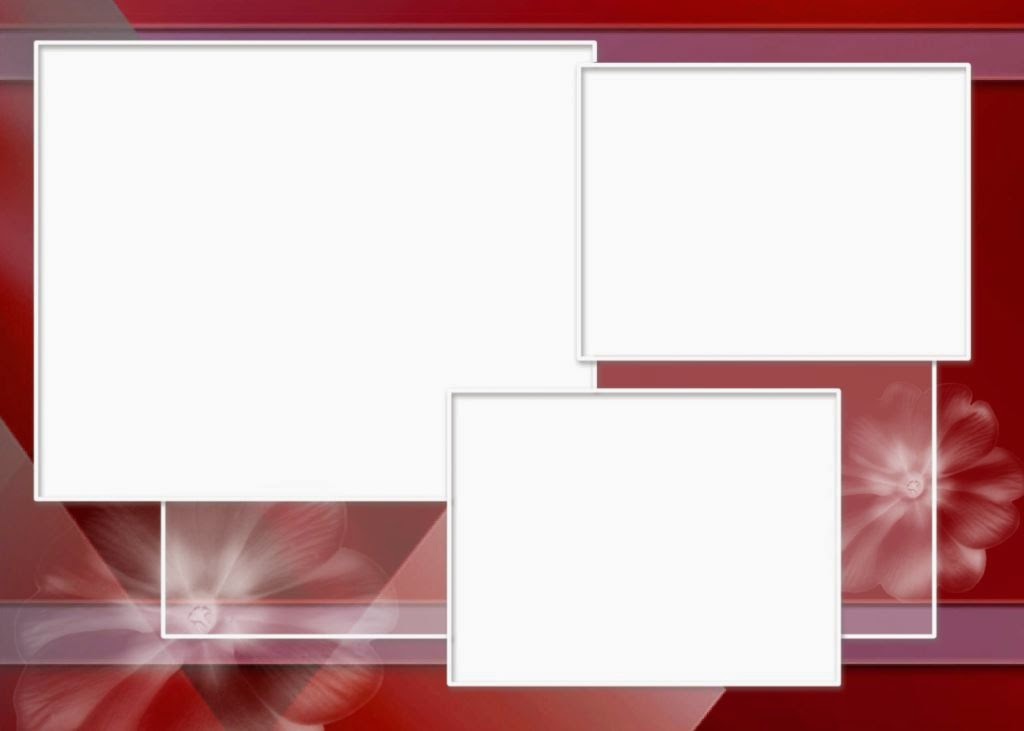 И всё будет ровно.
И всё будет ровно.
Помните мы создали группу метки? Там просто создайте слой с надписями размеров блоков, вот как у меня:
Эти метки очень помогут при вёрстке. Не нужно будет вспоминать размеры.
Блоки с записями
Начнём мы пожалуй с блоков с записями, делаются они в данном случае очень просто.
В группе «Левый» создаём подгруппу «блок» и новый слой.
Опять выбираем инструмент «Прямоугольная область». В стиле задаём размеры 800 х 300. Подгоняем под линии. Потом заливаем вот этим цветом #d9d9d9. Это у нас получилась миниатюра.
В той же группе добавьте метку с помощью текста как у меня на рисунке выше.
Теперь давайте добавим заголовок к записи. Берём «Горизонтальный текст» ставим размер в 35 пт и цвет чёрный. Добавляем прям под миниатюрой:
Добавляем информацию к посту. Ставим размер шрифта в 14 пт и цвет ближе к серому:
И описание к посту:
Сейчас давайте добавим кнопку Далее. Она тоже очень простая.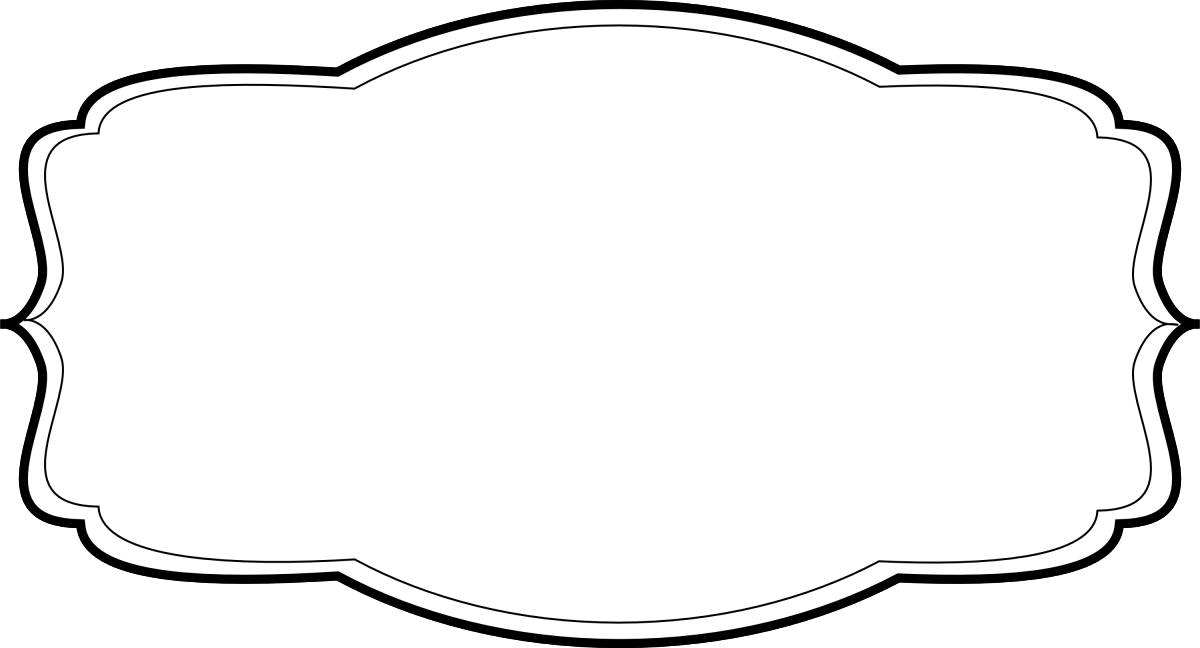 Выбираем инструмент «Прямоугольник со скругленными углами» задаём ему вот это цвет #0dbfe5 и радиус углов в 2рх. И рисуем кнопку размера который Вам понравится:
Выбираем инструмент «Прямоугольник со скругленными углами» задаём ему вот это цвет #0dbfe5 и радиус углов в 2рх. И рисуем кнопку размера который Вам понравится:
Теперь добавляем текст и смотрим, что у нас получилось:
Чтобы записи хоть не много разделить, давайте создадим простой разделитель из кругов.
Создаём группу «Разделитель», выбираем «Овальная область» создаём слой. И под блоком записей зажимая Shift рисуем круг, затем заливаем его вот этим цветом #efefef.
Отменяем выделение и ищем середину круга с помощью линейки
Выбираем слой с нашим кружком на нём же нажимаем правую кнопку мыши и выбираем «Создать дубликат слоя». Перетащите его немного влево.
В верхней панели заходи во вкладку «Редактирование» — Трансформирование и выбираем Масштабирование. И делаем круг немного меньше первого, при этом зажимая Shift чтобы круг получился ровным.
Вот что должно получиться:
Копируем слой этого маленького круга опять перемещаем его влево. Так же точно уменьшаем его размер как написано выше, чтобы получилось вот так:
Так же точно уменьшаем его размер как написано выше, чтобы получилось вот так:
Сейчас Вам нужно создать дубликат среднего круга и переместить его вправо, и тоже самое сделать с маленьким кругом. Чтобы было понятнее сделайте как на рисунке:
А вот что получилось только в нормальном размере:
Сейчас размещаем блок записей под блоком. Создаём дубликат нашей группы «Блок» На панели инструментов выбираем курсор (самый верхний). И перетаскиваем наш блок записей вниз. и так делаем раз 5.
Сайдбар (правая колонка)
Находим нашу группу «Сайдбар», и создаём в ней подгруппу «Поиск». С помощью линии делаем вот так:
Выбираем инструмент «Прямоугольная область» и выделяем поле для поиска, затем заливаем его вот этим цветом #eeeeee
Не забываем отменить выделение, кликаем на инструмент «Горизонтальный текст» и в сером поле пишем слово Поиск
Слева выбираем инструмент «Произвольная фигура» и сверху ищем фигуру лупы. Она есть в стандартных фигурах. Создаём слой в группе «Поиск» наводим на поле и рисуем нашу фигуру удерживая Shift.
Она есть в стандартных фигурах. Создаём слой в группе «Поиск» наводим на поле и рисуем нашу фигуру удерживая Shift.
Поле поиска готово. Теперь переходим к виджетам.
Создаём группу «виджет» и новый слой в ней. Затем добавляем линий как на рисунке. Это будет фон нашего заголовка, и заливаем его эти цветом #eeeeee
В наш заголовок теперь нужно добавить сам заголовок, делаем это с помощью текста. А ещё добавим иконку к заголовку. Для этого нужно выбрать любую фигуру которая по душе, и которая по смыслу подходит 🙂 Не забываем зажимать Shift когда добавляем фигуру. И залейте её вот этим цветом #0dbfe5
И конечно же нужно добавить записи к нашим виджетам. Нужно выбрать инструмент «горизонтальный текст», затем установить размер в 16 пт. И сделать ка на рисунке ниже
Затем просто создаём дубликат группы и перетаскиваем виджет вниз. Делаем то же самое что и с постами.
Вот теперь мы можем наблюдать почти готовый и простой макет для нашего будущего сайта.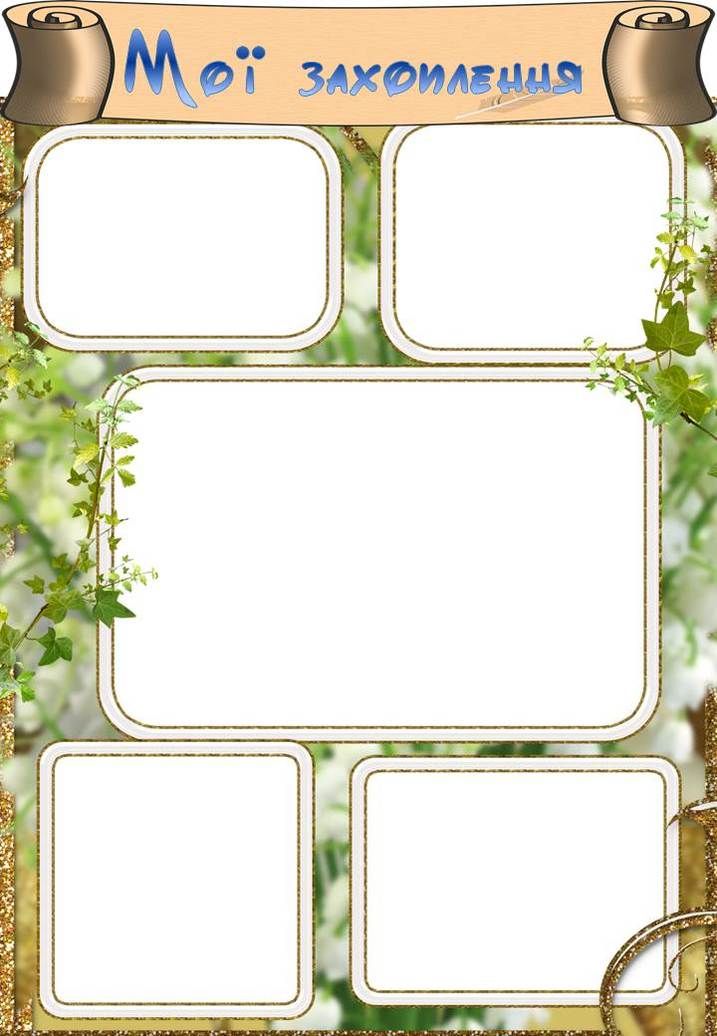
Футер (Низ сайта)
Ну как же без него. В этом шаблоне он тоже не сильно сложный.
Всё как обычно создаём группу «Футер» и слой в ней. И размечаем его с помощью линейки, выбираем наш уже любимый инструмент «прямоугольная область» выделяем его и заливаем #0dbfe5
Отменяем выделение. Берём «Горизонтальный текст» находим тот шрифт, который мы скачали (Olivier), и вписываем наш логотип, только цвет текста делаем чуть темнее.
А с правой стороны нашего футера добавляем меню такое же как сверху только без линии. Его даже можно просто скопировать и переместить вниз.
Вот и всё, друзья, у нс готовый макет, который уже можно верстать 🙂
Ещё, вот Вам его PSD файл. Скачивайте, и смотрите если что то не поняли.
Друзья, если Вам что нибудь будет не понятно, обязательно спрашивайте в комментариях.
До скорых встреч.
Photoshop Product Mockups — Envato Elements
Refine by
Clear
Categories
Print Templates
67,076
Product Mockups
41,557
Websites
21,939
UX and UI Kits
28,125
Инфографика
1 777
Логотипы
16 886
Генераторы сцен
8 984
Цветовое пространство RGB
0003
40,037
CMYK
104
Orientation
Landscape
32,722
Portrait
2,861
Square
3,398
Applications Supported
Adobe Photoshop
41,557
Adobe Illustrator
Скетч1,156
Properties
Vector
1,922
Layered
38,474
Refine by
Clear
Categories
Print Templates
67,076
Product Mockups
41,557
Веб-сайты
21 939
Наборы UX и UI
28 125
Инфографика
1 777
Логотипы
16 8860003
Scene Generators
8,984
Color Space
RGB
40,037
CMYK
104
Orientation
Landscape
32,722
Portrait
2,861
Square
3,398
Поддерживаемые приложения
Adobe Photoshop
41 557
Adobe Illustrator
1 472
Adobe InDesign
1,182
Adobe XD
1,127
Figma
1,125
Sketch
1,156
Properties
Vector
1,922
Layered
38,474
Trending:
- cv design
Popular:
- визитная карточка
- брошюра
- логотип
- флаер
- макет логотипа
Сортировать по PopularNew
Macbook Laptop Display Web App Mock-Up
By itscroma
Add to collection
Download
Water Frame Mockup
By Kahuna_Design
Add to collection
Download
Branding Mockup Essentials Том.
 4
4By Genetic96
Добавить в коллекцию
Скачать
Picture Art Mockup [Vol 1]
Автор sherlockholmes
Добавить в коллекцию
Загрузить
Мокапы большой сумки Vol. 1
от MintMockups
Add to Collection
Скачать
Кредитная карта / членская карта. Макет
от Goner13
Добавить в коллекцию
Скачать
Holochrogle Text Effect коллекция
Скачать
Макет пластиковой карты 2
от йогурта86
Add to Collection
Скачать
Размер макета книги 160 x 225 мм — мягкие обложки
от Pozitivo
Add to Collection
9000 9000Brows Brows Moct Mockp 2
.

Добавить в коллекцию
Загрузить
Макет упаковки для контейнеров для маленьких тортов
Автор: ina717
Добавить в коллекцию
Загрузить
ArtBox — Artistic Mockup Kit
By Pixflow
Add to collection
Download
MacBook Pro Responsive Mock-Up
By Temaphoto
Add to collection
Download
Modern Workspace mockup Комплект
By webhance
Добавить в коллекцию
Скачать
Шаблоны круговых фоторамок
By weapedesign
Добавить в коллекцию
Download
Grey T-Shirt Mockup
By VictorThemes
Add to collection
Download
Corporate Stationery Mockups
By artimasa_studio
Add to collection
Download
Paper Mockups
Автор: celciusdesigns
Добавить в коллекцию
Скачать
Мокап Fresh Business Card #3
От BooStock
Add to Collection
Скачать
Шоколадная плитная упаковка Макет
Bangjoints
Add to Collection
Скачать
Упаковочные макки 47
.

Реалистичные макеты визиток европейского размера
Автор: h4-design
Добавить в коллекцию
Скачать
Modern Instagram Social Media Pack
By mankoff
Add to collection
Download
Cosmetics Mockup 4
By Scredeck
Add to collection
Download
Business Card Mock-Up
By AgataCreate
Add to collection
Скачать
Мокапы брендинга канцелярских товаров
By zippypixels
Добавить в коллекцию
Скачать
Martinika Mood Boards Collection
от pixelbuddha_graphic
Add to Collection
Скачать
Vinage Hero Header Images
от Veila
Add to Collection
Скачать
Roll Fold Brochure Mockup Mockup Mockup Land Land Ancap Land Ascap Land Ascup Din DINA4 A4.

Добавить в коллекцию
Скачать
Western Outdoor Mockup Photos
Автор TSVcreative
Добавить в коллекцию
Скачать
Advertising Banner Mockup
By StreetD
Add to collection
Download
Cold Brew Coffee Bottle Mock-up 1
By cruzine
Add to collection
Download
3.5×2′ ‘ Мокап визитной карточки
Автор: Professorinc
Добавить в коллекцию
Скачать
Пакет макетов фирменного стиля
Автор maulanacreative
Add to collection
Download
Square Flyer Mockup
By WildOnes
Add to collection
Download
Perspective Presentation Mockup
By kylyman
Add to collection
Download
Dual Roll-up Banner Mock-up
By sreda
Добавить в коллекцию
Скачать
Surface Studio Zoom In Mockup
от QalebStudio
Add to Collection
Скачать
MacBook & Screen Screen Scare Mock-Up PSD
от Theme_bubble
Добавить в коллекцию
Скачать
ВЫСОКАЯ КОЛЛЕКЦИЯ
BYAMERT
BOATE AWAT
Добавить в коллекцию
Скачать
Макеты прямоугольных этикеток
By Stockware
Добавить в коллекцию
Скачать
Мокап настольной палатки
By RetroBox
Добавить в коллекцию
Скачать
Canvas Tote Bag Mockups Pack Vol.
 3
3от Bulbfish
Add to Collection
Скачать
Телефон 6 Мак -ап
от Vasaki
Add to Collection
Скачать
Microsoft Surface Studio Mockups v.2 — Photop
Microsoft Surface Studio. трансмаутритам
Добавить в коллекцию
Download
Colored Pencils 12 Pack Mock-Up
By L5Design
Add to collection
Download
Realistic Beer Bottle Mock-Up Template
By EightonesixStudios
Add to collection
Download
Прямая почтовая рассылка Smart Object Mock-up PSD 20719
Бесплатные макеты PSD l Шаблоны для Photoshop MockupFree.
 co
coКатегории
Без категорийНЕТ ФОТОШОПА? ИСПОЛЬЗУЙТЕ МОКАПЫ ПРЯМО В БРАУЗЕРЕ
ИСПОЛЬЗУЙТЕ ГОТОВЫЕ МОКАПЫ ПРЯМО В БРАУЗЕРЕ! Никогда еще разработка активов вашего бренда не была такой простой! С помощью удобных инструментов Placeit вы можете делать что угодно: от создания потрясающих макетов iPhone для вашей следующей встречи с инвесторами до разработки идеальных макетов футболок для выдающегося магазина. Самое приятное то, что вы можете сделать все это прямо в своем браузере без […]
Бесплатные макеты коробок в PSDБесплатный PSD дизайн макета квадратной картонной коробки
Загрузите наш бесплатный набор макетов квадратной картонной коробки в формате PSD! Этот обязательный продукт поставляется с тремя образцами, которые реалистично и профессионально демонстрируют квадратную картонную упаковочную коробку. Детализированная текстура и световые эффекты делают коробку реалистичной.
 Благодаря предлагаемому формату PSD эти модели позволят […]
Благодаря предлагаемому формату PSD эти модели позволят […]Бесплатные макеты PSD для внутренней рекламыБесплатный макет стеклянной вывески PSD
Загрузите бесплатный PSD-набор стеклянных вывесок, чтобы обеспечить фантастическую презентацию ваших последних творений! Этот продукт предлагает три макета ручной работы, которые демонстрируют стеклянную вывеску под разными углами. Вывеска крепится к чистой поверхности на четырех блестящих металлических кронштейнах. Благодаря минималистичному дизайну изделие выглядит стильно и современно. […]
premium
Еда / напитки PSD МокапыМокап матовой кофейной кружки
Не упустите шанс загрузить наш набор Мокапы матовой кофейной кружки! Этот невероятный набор включает в себя легко настраиваемые шаблоны. В них есть кружка среднего размера с реалистичными текстурами, тенями и выплескивающимся из нее кофе.

Мокапы одежды в PSDБесплатный макет нового детского комбинезона
Загрузите бесплатный набор мокапов нового детского комбинезона, чтобы продемонстрировать свой дизайн одежды в реалистичной и профессиональной манере. На этих макетах представлен новый детский комбинезон с простым кроем, который позволяет выделиться любому дизайну. В набор входят три шаблона в формате PSD, каждый из которых показывает комбинезон с разных ракурсов. Спасибо […]
Бесплатные макеты сумок в PSDБесплатный макет сумки из мешочной ткани PSD
Загрузите бесплатный набор мокапов для сумок из мешковины! Он включает в себя три оригинальных редактируемых образца PSD высочайшего качества. Каждая модель предлагает точное представление сумки на шнурке в форме мешка.
 Мы позаботились о том, чтобы представить сумку с разных сторон, чтобы помочь вам продемонстрировать преимущества вашего проекта. Этот […]
Мы позаботились о том, чтобы представить сумку с разных сторон, чтобы помочь вам продемонстрировать преимущества вашего проекта. Этот […]premium
PSD макеты упаковкиМокап кофейной чашки из бумаги
Загрузите набор мокапов бумажной кофейной чашки, чтобы продемонстрировать свой фирменный дизайн в фотореалистичной манере. Этот набор включает в себя три PSD-шаблона, каждый из которых представляет простую бумажную кофейную чашку с разных ракурсов. На одном из макетов изображен бумажный стаканчик с пластиковой крышкой. Эти шаблоны выглядят невероятно реалистично, спасибо […]
Бесплатные макеты PSD рамокБесплатный макет постера с рамкой для офиса PSD
Загрузите бесплатный пакет макетов постера с рамкой для офиса! Этот продукт предлагает три гладких шаблона, которые демонстрируют горизонтальную рамку для постера, подвешенную на двух прочных нитях.
 Простой, но элегантный дизайн рамки, дополненный белыми полями, привлекает внимание к плакату в центре. Любой, кто хочет создать привлекательные флаеры для своего бизнеса […]
Простой, но элегантный дизайн рамки, дополненный белыми полями, привлекает внимание к плакату в центре. Любой, кто хочет создать привлекательные флаеры для своего бизнеса […]Бесплатные макеты PSD для внутренней рекламыМокапы LED Citylight Stand Mockup
Загрузите наш набор макетов светодиодной стойки Citylight! Этот продукт предлагает на выбор три шаблона класса А. Каждый образец представляет собой детальную модель вертикального четырехстороннего рекламного стенда с подсветкой. Кроме того, вы можете увидеть гладкую металлическую конструкцию и вращающееся основание. Благодаря своему минималистичному внешнему виду эти модели являются отличной основой для любого […]
премиум
Еда / напитки PSD МокапыМокап термокружки
Загрузите пакет макетов термокружки и получите набор профессиональных шаблонов с простым термо кружка с пластиковой ручкой.

Бесплатные мокапы сумок в PSDБесплатный мокап бумажного пакета с кофейной чашкой
Загрузите бесплатный набор мокапов бумажного пакета с кофейной чашкой! Этот набор включает в себя три высококачественных шаблона PSD, что позволяет любому пользователю легко настраивать их в Photoshop. Три макета демонстрируют простой бумажный пакет с наклейкой и бумажный стаканчик с практичной пластиковой крышкой и картонным рукавом. Каждый из шаблонов […]
Мокапы одежды в PSDFree Dancing Man Cap Mockup PSD
Загрузите бесплатный набор макетов кепки танцующего мужчины в формате PSD и с легкостью создавайте потрясающие дизайны. В набор входят три безупречных PSD-шаблона, которые каждый может персонализировать с помощью Photoshop.
 У этой кепки высокая круглая тулья, широкий круглый козырек и шесть рядов стежков на клюве. Декоративные кнопки на боку кепки и […]
У этой кепки высокая круглая тулья, широкий круглый козырек и шесть рядов стежков на клюве. Декоративные кнопки на боку кепки и […]Бесплатные макеты сумок в PSDБесплатный макет кожаной сумки PSD
premium
PSD макеты постеров, PremiumSwinger Poster Sign Mockup
Загрузите наш набор макетов Swinger Poster Sign! В этот эксклюзивный комплект входит классическая табличка для свингеров в стиле ретро, надежно закрепленная на металлической конструкции. В наборе представлены три детализированные модели.
 Каждая часть показывает предмет с другого ракурса. Благодаря своей гладкой и минималистичной форме знак совместим с любым дизайном плаката. Что касается […]
Каждая часть показывает предмет с другого ракурса. Благодаря своей гладкой и минималистичной форме знак совместим с любым дизайном плаката. Что касается […]Бесплатные макеты визиток в PSDМокап женской визитки
Загрузите набор Мокапов Женской Визитной Карточки! Этот фантастический продукт включает в себя три красивых образца, которые успешно и увлекательно продемонстрируют ваш новый дизайн визитных карточек. В каждом шаблоне есть пара минималистичных горизонтальных визитных карточек на ложе из тропических листьев. Кроме того, в дизайне есть модель ярко-оранжевой свечи. Каждый […]
Бесплатные мокапы сумок в PSDБесплатная кофейная сумка PSD
Загрузите наш бесплатный пакет кофейной сумки PSD! Этот продукт идеально подходит для создания уникального и запоминающегося дизайна упаковки. В комплект входят три регулируемых образца, каждый из которых представляет собой детальную модель кофейного мешка, готовую для вашего индивидуального подхода.
 Простой и практичный дизайн сумки делает ее идеальной основой для любого дизайна […]
Простой и практичный дизайн сумки делает ее идеальной основой для любого дизайна […]premium
Мокапы одежды в PSDBuff or Neck Gaiters Mockup
Загрузите Buff or Neck Gaiters Mockup pack! Этот набор предлагает три высококачественных шаблона макета многофункционального головного убора, известного как бафф или шейные гетры. Предложенная форма изделия выглядит более реалистично, так как закрывает шею и нижнюю часть лица. Благодаря точной детализации текстуры ткани, три мокапа выглядят как […]0003
Загрузите наш бесплатный набор макетов квадратных рамок! Мы подготовили этот продукт, чтобы предоставить вам универсальный инструмент для эффективных дизайнерских презентаций. Пакет включает в себя три безупречных макета квадратной широкой рамы. Благодаря простой форме объекта, размещенного в середине шаблонов, вы можете сфокусировать внимание покупателей на […]
Посмотреть все мокапы
Немного о мокапах
Вы имеете право быть лучшим
Профессиональный мокап в формате PSD — отличный инструмент для графических дизайнеров и промоутеров бизнеса.


 4
4
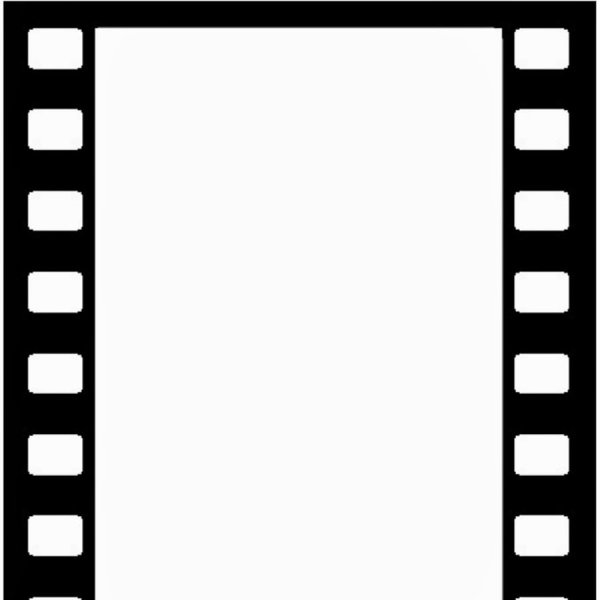

 3
3 co
co Благодаря предлагаемому формату PSD эти модели позволят […]
Благодаря предлагаемому формату PSD эти модели позволят […]
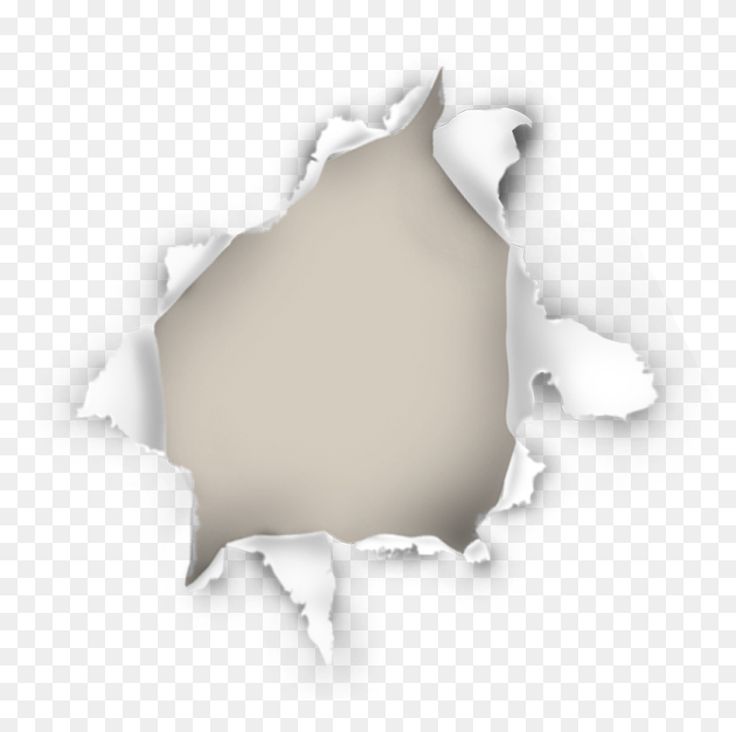 Мы позаботились о том, чтобы представить сумку с разных сторон, чтобы помочь вам продемонстрировать преимущества вашего проекта. Этот […]
Мы позаботились о том, чтобы представить сумку с разных сторон, чтобы помочь вам продемонстрировать преимущества вашего проекта. Этот […] Простой, но элегантный дизайн рамки, дополненный белыми полями, привлекает внимание к плакату в центре. Любой, кто хочет создать привлекательные флаеры для своего бизнеса […]
Простой, но элегантный дизайн рамки, дополненный белыми полями, привлекает внимание к плакату в центре. Любой, кто хочет создать привлекательные флаеры для своего бизнеса […]
 У этой кепки высокая круглая тулья, широкий круглый козырек и шесть рядов стежков на клюве. Декоративные кнопки на боку кепки и […]
У этой кепки высокая круглая тулья, широкий круглый козырек и шесть рядов стежков на клюве. Декоративные кнопки на боку кепки и […] Простой и практичный дизайн сумки делает ее идеальной основой для любого дизайна […]
Простой и практичный дизайн сумки делает ее идеальной основой для любого дизайна […]